Configurar pago por uso
Para configurar la facturación de pago por uso para un entorno, primero necesita una suscripción de Azure activa que pueda vincular a ese entorno. Puedes hacerlo en el centro de administración de Power Platform o dentro de Power Apps.
¿Quién puede configurarlo?
La siguiente tabla describe los permisos de quién puede crear una política de facturación para vincular un entorno a una suscripción de Azure. Estos permisos se aplican tanto a Power Apps como a las experiencias del centro de administración de Power Platform.
| Rol | ¿Crear una directiva de facturación? | ¿Editar una directiva de facturación? | ¿Vincular entornos a una política de facturación? |
|---|---|---|---|
| Administrador de entorno | Sí | Sí, para las directivas de facturación que creó el administrador. | Sí, para las directivas de facturación que creó el administrador y para los entornos en los que son administradores. |
| Administrador de Power Platform | Sí | Sí, para todas las directivas de facturación del inquilino. | Sí, para todos los entornos del inquilino. |
| Administración global | Sí | Sí, para todas las directivas de facturación del inquilino. | Sí, para todos los entornos del inquilino. |
| Administrador de Dynamics | Sí | Sí, para todas las directivas de facturación del inquilino. | Sí, para todos los entornos del inquilino. |
Adquirir o crear una suscripción de Azure
Si aún no tiene una suscripción de Azure en su inquilino, siga el proceso estándar en su organización para obtener una o crear una nueva en el sitio de la cuenta de Azure. Deberá tener permisos para crear nuevos recursos y registrar proveedores de recursos en la suscripción (o tener la capacidad de trabajar con otro usuario que tenga esos permisos). La mayoría de los usuarios tendrán estos permisos si son propietarios o colaboradores de la suscripción. Para obtener más información, póngase en contacto con su Azure Administrador o consulte Suscripciones de Azure.
Vincular una suscripción de Azure a un entorno
El pago por uso se puede configurar a través del centro de administración de Power Platform o dentro de Power Apps. El pago por uso está disponible para entornos de producción y espacio aislado.
Crear un plan de facturación
Para crear un plan de facturación, vincularle entornos y agregar detalles de suscripción de Azure para la facturación, siga estos pasos en función de si usa el Centro de administración clásico o el nuevo Centro de administración.
En el panel de navegación, seleccione Licencias.
En el panel Licencias, seleccione Planes de pago por uso. Se muestra la página Planes de facturación.
Seleccione Nuevo plan de facturación. Se muestra el panel Nuevo plan de facturación.
Seleccione la suscripción a Azure.
En el campo Nombre, proporcione un nombre para el nuevo plan de facturación.
En la lista desplegable Suscripción de Azure, seleccione la suscripción de Azure que desea facturar. En esta lista se muestran todas las suscripciones Azure de su inquilino para las que tiene permisos suficientes. Si no ve una suscripción que espera que aparezca en la lista, o si recibe un error de permiso en algún momento, póngase en contacto con el propietario de esa suscripción o su administrador de Azure y asegúrese de tener los permisos correctos como se describe. Obtenga más información en Adquirir o crear una suscripción de Azure.
En la lista desplegable Grupo de recursos , especifique un grupo de recursos con esa suscripción. El recurso de cuenta de Power Platform, que se asocia a este plan de facturación, se crea en este grupo de recursos. Si no hay grupos de recursos en la suscripción especificada, debe crear uno en el Azure Portal antes de continuar. Para obtener más información sobre los recursos de Azure, vaya a ¿Qué es Azure Resource Manager?
En la Power Platform lista desplegable de productos , seleccione el Power Platform producto al que se aplican los medidores correspondientes en el plan de facturación.
Seleccione Siguiente.
En el panel Seleccionar entornos , en la lista Región , seleccione su región. A continuación, se muestra la lista de entornos de esa región.
Seleccione el entorno que desea agregar al plan de facturación.
Seleccione Guardar.
Crear plan de facturación para Microsoft 365 Copilot Chat
Los usuarios de Microsoft 365 sin una licencia de pago de Copilot ahora pueden acceder y usar agentes de Copilot mediante un medidor de pago por uso. La configuración de un plan de facturación para agentes de Microsoft Copilot difiere ligeramente del proceso de configuración del plan de facturación estándar.
En el panel de navegación, seleccione Licencias.
En el panel Licencias, seleccione Planes de pago por uso. Se muestra la página Planes de facturación.
Seleccione Nuevo plan de facturación. Se muestra el panel Nuevo plan de facturación.
Seleccione Microsoft 365 Copilot Chat.
En el campo Nombre, proporcione un nombre para el nuevo plan de facturación.
En la lista desplegable Suscripción de Azure, seleccione la suscripción de Azure que desea facturar. En esta lista se muestran todas las suscripciones Azure de su inquilino para las que tiene permisos suficientes.
Si no ve una suscripción que espera que aparezca en la lista, o si recibe un error de permiso en algún momento, comuníquese con el propietario de esa suscripción o su administrador de Azure para asegurar de tener los permisos correctos, como se describe. Obtenga más información en Adquirir o crear una suscripción de Azure.
En la lista desplegable Grupo de recursos , especifique un grupo de recursos con esa suscripción. El recurso de cuenta de Power Platform, que se asocia a este plan de facturación, se crea en este grupo de recursos.
Si no hay grupos de recursos en la suscripción especificada, deberá crear uno en el Portal de Azure antes de continuar. Para obtener más información sobre los recursos de Azure, vaya a ¿Qué es Azure Resource Manager?.
Seleccione Guardar.
Cuando se crea un plan de facturación, se aprovisiona automáticamente un nuevo entorno denominado Microsoft 365 Copilot Chat y se vincula al plan de facturación recién creado. La generación de informes de consumo de Copilot es accesible a través de este entorno. Si se crea un plan de facturación para Microsoft 365 Copilot Chat y un entorno ya existe, se vincula automáticamente al nuevo plan de facturación.
Lista de planes de facturación
Ver el recurso de cuenta de Power Platform del plan de facturación en Azure Portal
Cuando se crea un plan de facturación, se crea el recurso de cuenta de Power Platform correspondiente en la suscripción de Azure que el plan de facturación especifica. Todos los medidores Azure para los productos de Power Platform se facturan a este recurso. Para ver este recurso, navegue hasta el Portal de Azure y seleccione la suscripción y el grupo de recursos que especificó cuando creó el plan de facturación. Seleccione Ver tipos ocultos encima de la lista de recursos. Ve un recurso de cuenta de Power Platform con el mismo nombre que el plan de facturación que creó.
Opcionalmente, puede etiquetar este recurso como lo haría con cualquier otro recurso de Azure.
En Azure Portal:

Configurar el sistema de pago por uso para el entorno desde la configuración de su aplicación
Puede configurar el pago por uso para su entorno directamente desde la configuración de su aplicación para aplicaciones basadas en modelos y lienzo, sin necesidad de ir al centro de administración. Una vez configurado, puede agregar fácilmente nuevos entornos a la misma suscripción de Azure en el centro de administración de Power Platform.
Inicie sesión en Power Apps y vaya a Aplicaciones. Seleccione su aplicación y, a continuación, seleccione Configuración. Asegúrese de que tiene seleccionado el entorno correcto.
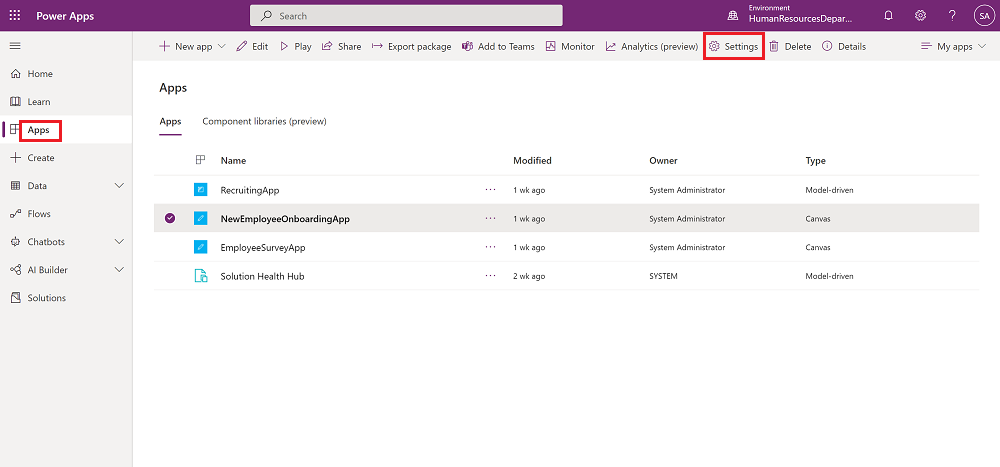
Si el pago por uso ya está activado para un entorno a través del centro de administración de Power Platform, verá la siguiente experiencia. Puede optar por que su aplicación no use una suscripción de Azure desactivando el desencadenador en la configuración de la aplicación. Una vez desactivado, los usuarios necesitan licencias de usuario de Power Apps para acceder a la aplicación. Puede volver a activarla en cualquier momento. También puede ver y editar los detalles de la suscripción seleccionando Editar la facturación de pago por uso, que lo dirige al centro de administración de Power Platform.
Nota
Si los pases de aplicación ya están disponibles para este entorno, se ignoran y no se consumen. En su lugar, la suscripción de Azure se usa para acceder a las aplicaciones.
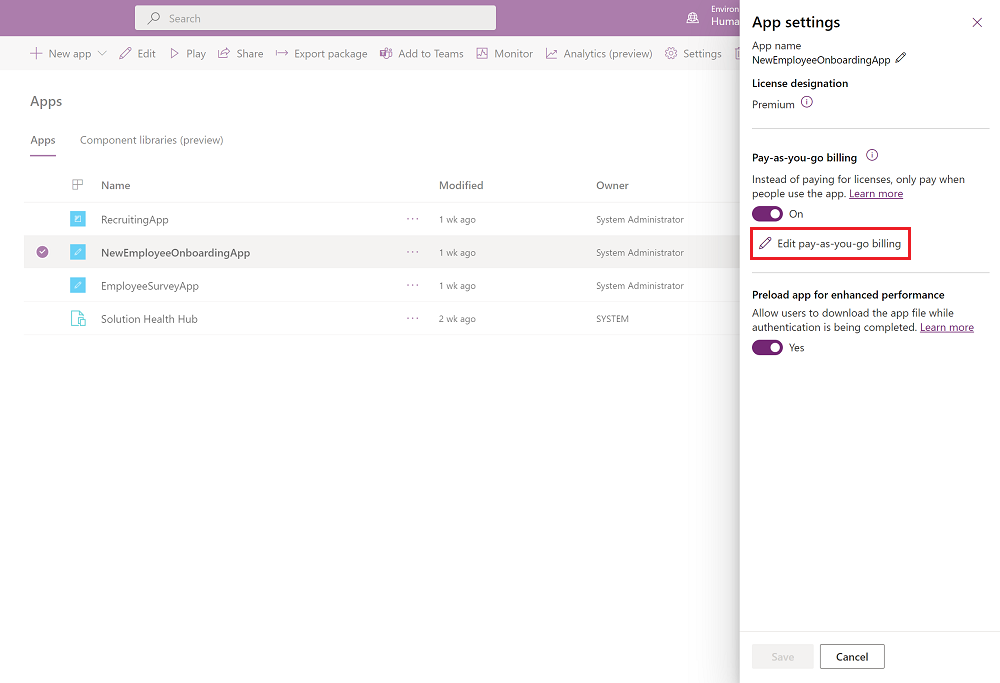
Si el pago por uso no está activado para un entorno y tiene los permisos adecuados (compartidos en la sección Plan de facturación), verá la siguiente experiencia y podrá configurar fácilmente el pago por uso siguiendo los pasos a continuación.
Seleccione Configurar pago por uso para conectar su suscripción de Azure a este entorno.
Nota
La conexión de una suscripción de Azure a un entorno activa la facturación de pago por uso de todas las aplicaciones dentro de ese entorno.
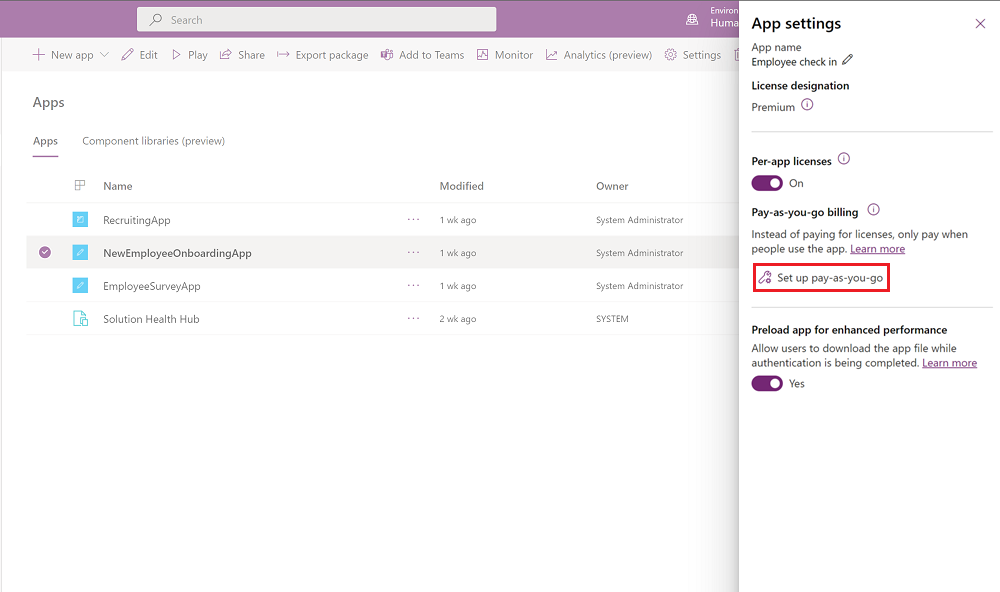
Escriba un nombre de plan de facturación y los detalles de su suscripción de Azure. Una vez ingresado, seleccione Conectar suscripción para completar la configuración.
Elija la suscripción de Azure que le gustaría facturar de la lista desplegable, que muestra todas las suscripciones de Azure en su inquilino para las que tiene suficientes permisos. Si no ve una suscripción que espera que aparezca en la lista, o si recibe un error de permiso en algún momento, póngase en contacto con el propietario de esa suscripción o con su administrador de Azure y asegúrese de que tiene los permisos adecuados, tal y como se indica en Adquirir o crear una suscripción de Azure.
Especifique un grupo de recursos con esa suscripción. El recurso de cuenta de Power Platform , que está asociado a esta directiva de facturación, se crea en este grupo de recursos. Si no hay grupos de recursos en la suscripción especificada, debe crear uno en el Azure Portal antes de continuar. Para obtener más información sobre los recursos de Azure, vaya a ¿Qué es Azure Resource Manager?
Si no tiene una suscripción de Azure, obtenga una dentro de su organización o cree una nueva.
Introduicr el nombre de la directiva de facturación
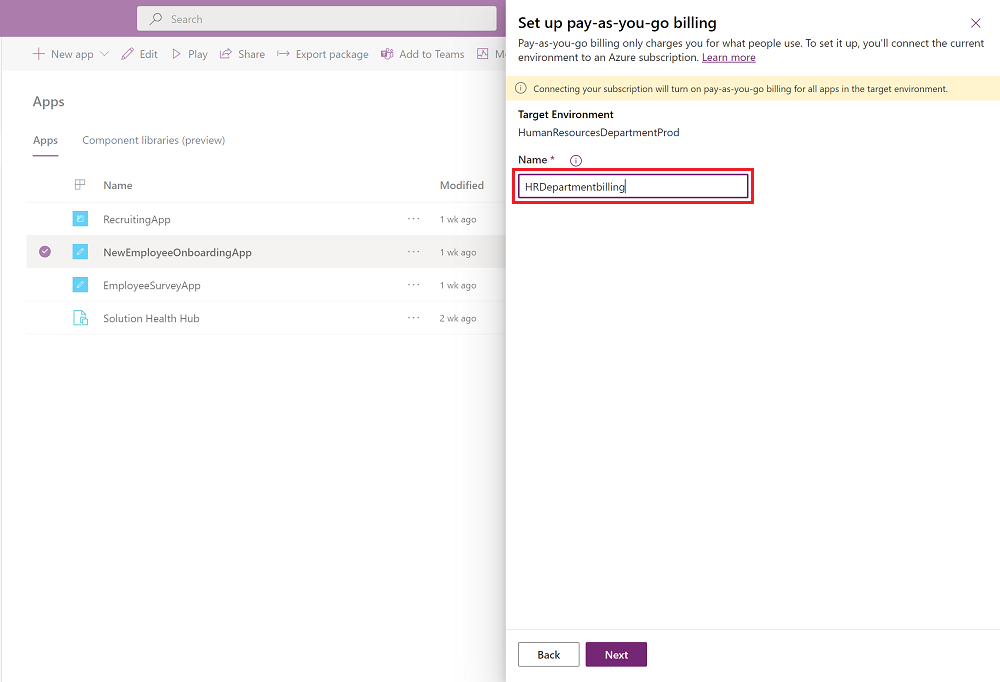
Introducir detalles a la suscripción de Azure
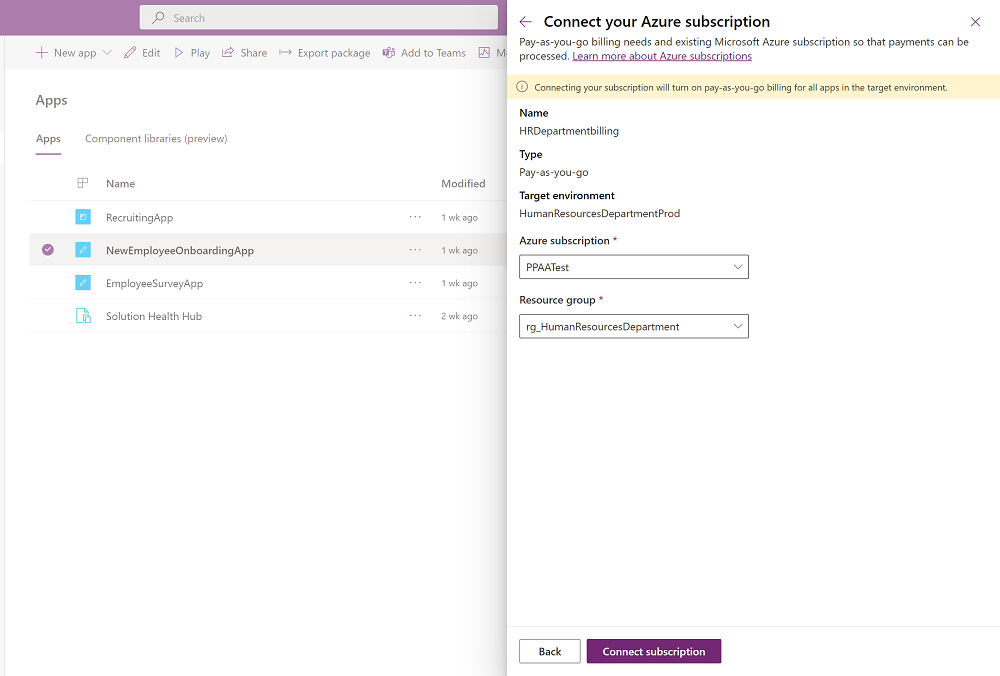
Una vez que una suscripción de Azure se vincule correctamente a su entorno, volverá a la página de configuración de la aplicación y verá la siguiente experiencia.
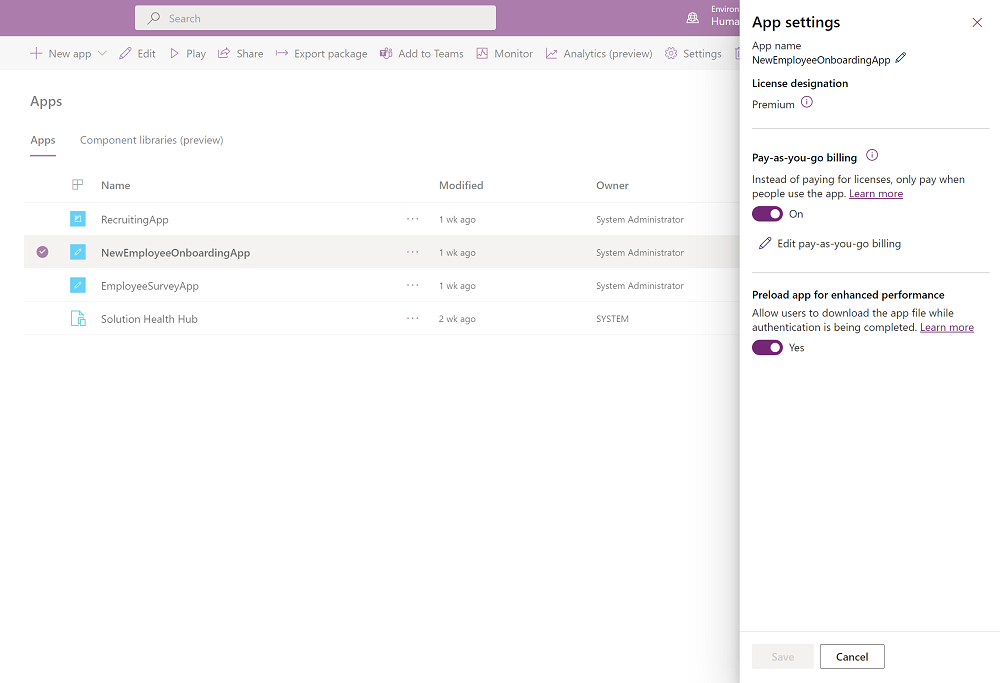
Si tiene pases de aplicación disponibles para su entorno y aún desea configurar el sistema de pago por uso, puede usar los pasos 2 a 4 para configurarlo. Una vez que se configura el pago por uso, los pases de aplicación no se consumen.
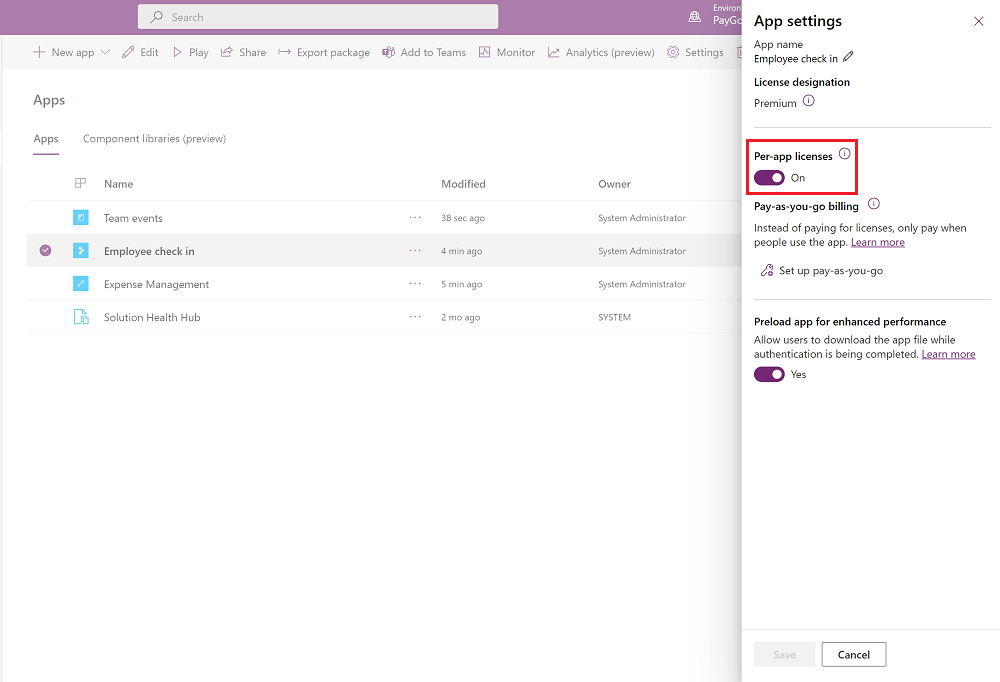
Activar el pago por uso
Puede desactivar el pago por uso para un entorno en cualquier momento mediante una de las siguientes acciones:
- Elimine el entorno de una política de facturación yendo al centro de administración de Power Platform >Políticas de facturación y edite la política de facturación.
O BIEN
Elimine la política de facturación del entorno.
Tan pronto como realice cualquiera de las acciones anteriores, el entorno deja de ser de pago por uso y vuelve a funcionar como un entorno normal. Cualquier uso que ya se haya realizado hasta este momento se factura a su suscripción de Azure, pero no se cobra ningún uso adicional.
Nota
Eliminar la directiva de facturación en el Centro de administración de Power Platform no elimina automáticamente el correspondiente recurso de cuenta de Power Platform. Puede eliminar este recurso en Azure Portal.